時間:2024-02-14 來源:互聯網 瀏覽量:
在現代辦公環境中,共享打印機已經成為一個方便快捷的選擇,許多人可能對如何設置共享打印機的IP地址感到困惑。同時為了確保打印機共享的穩定性,設置固定IP也是必不可少的步驟。究竟如何設置共享打印機的IP地址並確保固定IP的設置呢?本文將為您詳細介紹這些內容,幫助您輕鬆完成共享打印機的設置。無論您是辦公室職員還是家庭用戶,掌握這些技巧都將大大提高您的工作效率。
具體方法:
1.看看下麵的拓樸圖,我自己家的路由器下,連著三台電腦,那麼這三台電腦就屬於同一個局域網下的,可以設置打印機共享。
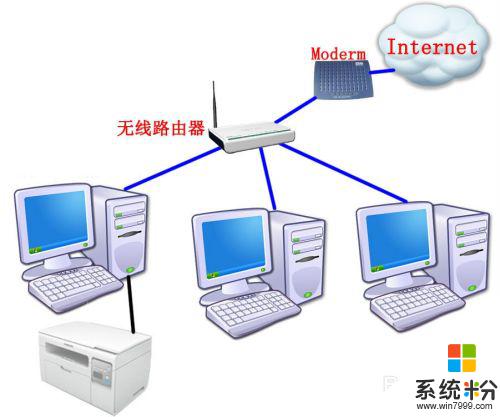
2.首先,給“連著打印機的電腦”設置固定IP。
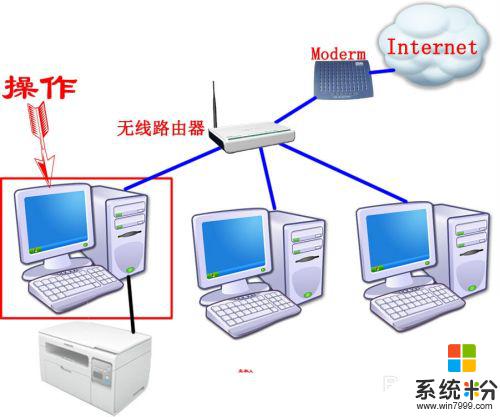
3.在設置固定IP之前,在“命令提示符”窗口下輸入ipconfig查看一下“連著打印機的主機”從路由器那自動獲取的IP地址信息。從路由器那獲取到的地址信息,自然是能適應網絡拓樸的了。如果有點網絡基礎,就自己設置個,如果沒有網絡基礎,照著抄準沒錯。
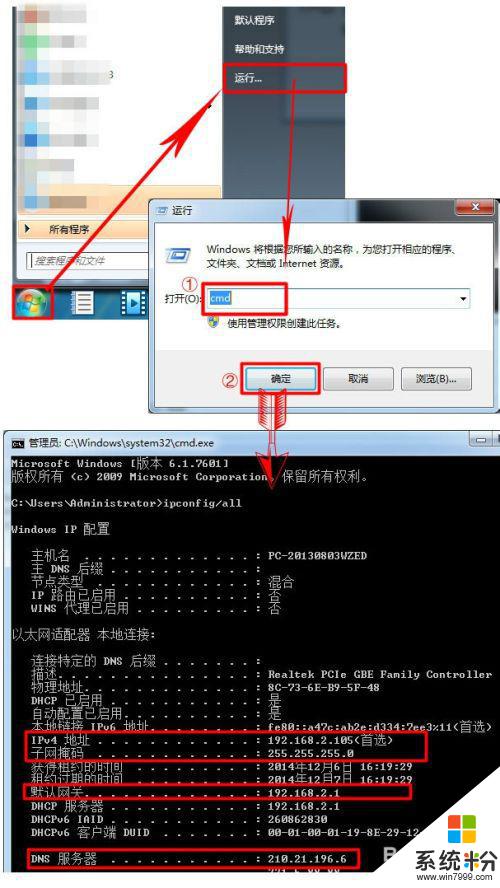
4.抄下地址信息後,依次點擊“開始菜單”->"控製麵板"->"網絡和共享中心"->"更改適配器設置",找到"本地連接"。
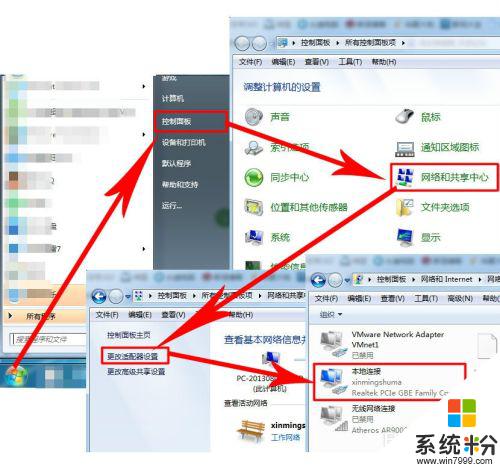
5.右鍵單擊“本地連接”->"屬性"。
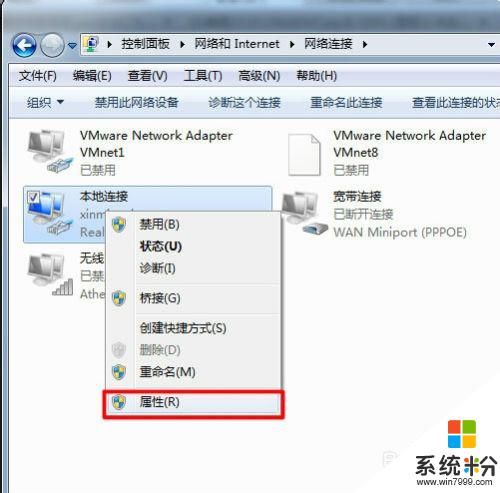
6.選中“internet協議版本4”,然後點擊“屬性”。
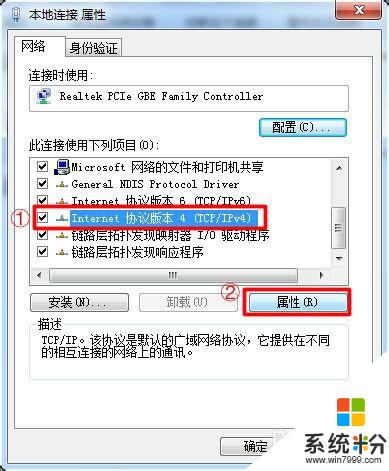
7.①IP信息默認是自動獲取的,我們點選“使用下麵的IP地址”。②然後輸入剛才在“命令提示符窗口”下抄來的“IP址址”“子網掩碼”和“網關”。③接著點選“使用下麵的DNS服務器地址”,④同樣輸入抄來的“DNS服務器地址”。⑤最後點擊“確定”,固定IP地址設置完成。DNS服務器輸入一個就可以了,另外一個是備用的,在第一個失效的時候才會用到,一般沒什麼必要。
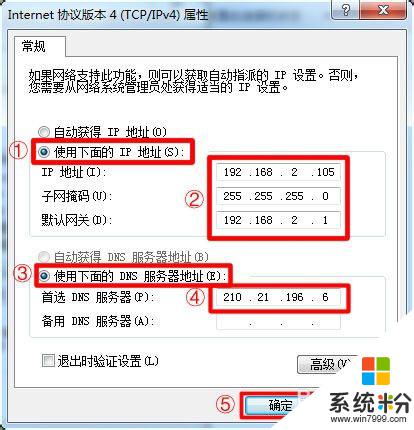
8.OK,固定IP設置完成,心裏記著,是192.168.2.105。在別的電腦上訪問的時候要用到。接下來就可以開始設置打印機共享了,請看下篇分曉……
以上就是共享打印機設置IP地址的全部內容,如果還有不懂的用戶可以根據小編的方法來操作,希望能夠幫助到大家。